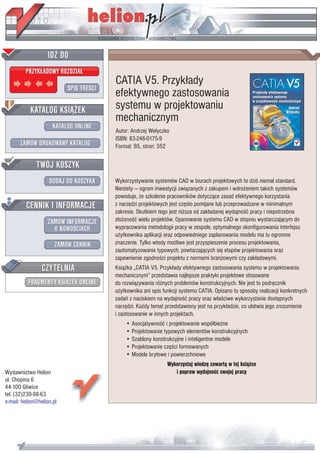
CATIA V5. Przykłady efektywnego zastosowania systemu w projektowaniu mechanicznym
- 1. IDZ DO PRZYK£ADOWY ROZDZIA£ CATIA V5. Przyk³ady SPIS TREŒCI efektywnego zastosowania KATALOG KSI¥¯EK systemu w projektowaniu mechanicznym KATALOG ONLINE Autor: Andrzej We³yczko ISBN: 83-246-0175-9 ZAMÓW DRUKOWANY KATALOG Format: B5, stron: 352 TWÓJ KOSZYK DODAJ DO KOSZYKA Wykorzystywanie systemów CAD w biurach projektowych to dziœ niemal standard. Niestety — ogrom inwestycji zwi¹zanych z zakupem i wdro¿eniem takich systemów powoduje, ¿e szkolenie pracowników dotycz¹ce zasad efektywnego korzystania CENNIK I INFORMACJE z narzêdzi projektowych jest czêsto pomijane lub przeprowadzane w minimalnym zakresie. Skutkiem tego jest ni¿sza od zak³adanej wydajnoœæ pracy i niepotrzebna ZAMÓW INFORMACJE z³o¿onoœæ wielu projektów. Opanowanie systemu CAD w stopniu wystarczaj¹cym do O NOWOŒCIACH wypracowania metodologii pracy w zespole, optymalnego skonfigurowania interfejsu u¿ytkownika aplikacji oraz odpowiedniego zaplanowania modelu ma tu ogromne ZAMÓW CENNIK znaczenie. Tylko wtedy mo¿liwe jest przyspieszenie procesu projektowania, zautomatyzowanie typowych, powtarzaj¹cych siê etapów projektowania oraz zapewnienie zgodnoœci projektu z normami bran¿owymi czy zak³adowymi. CZYTELNIA Ksi¹¿ka „CATIA V5. Przyk³ady efektywnego zastosowania systemu w projektowaniu mechanicznym” przedstawia najlepsze praktyki projektowe stosowane FRAGMENTY KSI¥¯EK ONLINE do rozwi¹zywania ró¿nych problemów konstrukcyjnych. Nie jest to podrêcznik u¿ytkownika ani opis funkcji systemu CATIA. Opisano tu sposoby realizacji konkretnych zadañ z naciskiem na wydajnoœæ pracy oraz w³aœciwe wykorzystanie dostêpnych narzêdzi. Ka¿dy temat przedstawiony jest na przyk³adzie, co u³atwia jego zrozumienie i zastosowanie w innych projektach. • Asocjatywnoœæ i projektowanie wspó³bie¿ne • Projektowanie typowych elementów konstrukcyjnych • Szablony konstrukcyjne i inteligentne modele • Projektowanie czêœci formowanych • Modele bry³owe i powierzchniowe Wykorzystaj wiedzê zawart¹ w tej ksi¹¿ce Wydawnictwo Helion i popraw wydajnoœæ swojej pracy ul. Chopina 6 44-100 Gliwice tel. (32)230-98-63 e-mail: helion@helion.pl
- 2. Spis treści Wstęp ....................................................................................................5 Rozdział 1. Metody efektywnego projektowania ........................................................9 Jak projektować? ...................................................................................................................... 9 Co to jest asocjatywność? ...................................................................................................... 13 Asocjatywność w systemie CATIA V5 .................................................................................. 13 Przykład 1. Tarcza ........................................................................................................... 25 Przykład 2. Produkt .......................................................................................................... 35 Projektowanie w kontekście całego wyrobu .......................................................................... 39 Przykład 3. Mydelniczka — część 1. ............................................................................... 47 Przykład 4. Mydelniczka — część 2. ............................................................................... 59 Projektowanie współbieżne .................................................................................................... 71 Przykład 5. Odtwarzacz CD ............................................................................................. 73 Rozdział 2. Projektowanie typowych elementów konstrukcyjnych ............................85 Co to jest typowy element konstrukcyjny? ............................................................................ 85 Katalogi elementów typowych ............................................................................................... 86 Przykład 6. Śruba ............................................................................................................. 87 Szablony konstrukcyjne typowych elementów projektowych .............................................. 104 Przykład 7. Oś okręgu .................................................................................................... 106 Przykład 8. Otwór .......................................................................................................... 113 Przykład 9. Podcięcie obróbkowe .................................................................................. 121 Przykład 10. Rowek wpustu — część 1. ........................................................................ 139 Przykład 11. Rowek wpustu — część 2. ........................................................................ 160 Inteligentne modele .............................................................................................................. 169 Przykład 12. Rowek wpustu — część 3. ........................................................................ 172 Przykład 13. Felga ......................................................................................................... 182 Szablony konstrukcyjne części i zespołów części ................................................................ 193 Przykład 14. Kołnierz mocujący silnik .......................................................................... 195 Przykład 15. Zespół konika tokarki ............................................................................... 208 Rozdział 3. Technologiczność projektu ..................................................................213 Co to jest technologiczność modelu przestrzennego części? ................................................ 213 Przykład 16. Dźwignia ................................................................................................... 216 Przykład 17. Matryca ..................................................................................................... 235 Projektowanie części formowanych ..................................................................................... 243 Projektowanie części typu KORPUS ............................................................................. 243 Projektowanie elementów typu ŻEBRO ........................................................................ 246 Projektowanie elementów typu GNIAZDO MOCUJĄCE ............................................. 252 Modelowanie funkcjonalne .................................................................................................. 258
- 3. 4 Spis treści Rozdział 4. Model bryłowy czy powierzchniowy? ....................................................265 Przykład 18. Butelka ...................................................................................................... 266 Przykład 19. Flakon ....................................................................................................... 286 Przykład 20. Piłka .......................................................................................................... 307 Zakończenie .......................................................................................337 Skorowidz ..........................................................................................339
- 4. Rozdział 3. Technologiczność projektu Co to jest technologiczność modelu przestrzennego części? Jednym z czynników decydujących o jakości projektu jest możliwość jego realizacji. Konstruktor mechanik powinien więc nieustannie pamiętać o tym, że każdy projekt (ry- sunek 2D lub model 3D) jest dopiero początkiem realizacji procesu produkcji nowego wyrobu, a każdy proces produkcyjny ma swoje wymagania technologiczne. W związku z tym wydaje się oczywiste, że każdy projekt powinien uwzględniać specyficzne wy- magania wynikające z zastosowania określonego sposobu wytwarzania projektowanej części lub wyrobu. I wcale nie chodzi tu o to, czy zaprojektowana część lub narzędzie (forma, tłocznik, stempel itd.) będą wytwarzane na obrabiarce CNC, a program obróbki będzie zdefiniowany na bazie przestrzennego modelu tej części. Myślę tu o takiej metodzie projektowania, która uwzględnia spełnienie wszystkich wymagań konstrukcyjnych oraz technologicznych. W literaturze takie podejście do projektowania nosi nazwę Design for Manufacturing (DFM), czyli Projektowanie Uwzględniające Wytwarzanie. Praktyczna definicja metodyki DFM mogłaby być następująca: DFM oznacza, że zaprojektowany wyrób jest możliwy do wytworzenia. DFM oznacza zdefiniowanie takich relacji pomiędzy projektem wyrobu a procesem jego wytwarzania, które ułatwią optymalizację technologiczności wyrobu. DFM to taki proces rozwojowy nowego wyrobu, w którym zespoły konstrukcyjne współpracują z zespołami technologicznymi w celu zapewnienia wysokiej jakości wyrobu końcowego. Współpraca różnych zespołów inżynierów oznacza też możliwość wykonywania wielu zadań równolegle, czyli zastosowanie metodyki projektowania współbieżnego. DFM to taka metoda projektowania, która zapewnia optymalne dopasowanie projektowanego wyrobu do możliwości wytwórczych danej firmy. DFM to takie zastosowanie systemów komputerowego wspomagania, w którym zaprojektowany wyrób jest relatywnie łatwy do wytworzenia, wykonany z minimalnej ilości materiału, odpowiedniej jakości i najtańszy z możliwych. DFM to metoda, która pomaga zmniejszyć koszty wytwarzania i montażu już w fazie projektowej, na przykład dzięki optymalizacji wykorzystania komponentów typowych i standardowych.
- 5. 214 Rozdział 3. Technologiczność projektu Wdrożenie takiej metody pracy wymaga oczywiście pewnych zmian w strukturze firmy i wdrożenia wspomagającego tą metodę systemu komputerowego. Zmiany organizacyjne mogą polegać na utworzeniu interdyscyplinarnych zespołów projektowych, w których już od fazy projektowania wstępnego będzie można poszukiwać nie tylko rozwiązania spełniającego wszystkie wymagania zamawiającego, ale także takiego, które uwzględni wszystkie ograniczenia konstrukcyjne, technologiczne czy montażowe. Tak rozumiane zespoły projektowe mogą być definiowane jako wirtualne, jeśli tylko wdrożony w firmie system CAx/PDM to umożliwia. Dzisiejsze systemy CAD oferują pewne możliwości analizy technologiczności projek- towanej części, na przykład analizę minimalnego promienia krzywizny obrabianej po- wierzchni czy analizę pochyleń technologicznych ścian modelu przestrzennego. Jeśli rysunki lub modele przestrzenne wyrobu posiadają specyficzne atrybuty, takie jak koszt, waga, materiał, rodzaj obróbki powierzchniowej, nazwa dostawcy czy czas dostawy, to łatwo można sobie wyobrazić optymalizację wytwarzania tego wyrobu jeszcze na etapie jego konstruowania. Rozwiązywanie problemów tego typu może być wspomagane przez systemy przygotowania produkcji lub systemy z grupy PDM (Product Data/Document/ Development Management) powiązane z bazami danych modeli CAD. Cel takiej opty- malizacji nie musi się ograniczać do aspektów technicznych projektu, bo nic nie stoi na przeszkodzie, by optymalizować liczbę dostawców czy czas dostawy materiału surowe- go lub komponentów standardowych. Optymalna (minimalna) liczba dostawców oznacza możliwość negocjacji niższych cen, a czas dostawy jest zazwyczaj powiązany z ceną, która jest wyższa dla krótszych terminów realizacji. Optymalizacja w tym zakresie oznacza wybór takiego terminu realizacji dostawy, który zapewni płynność produkcji lub montażu. W zakresie systemu CAD realizacja współpracy pomiędzy konstruktorem mechanikiem a technologiem ogranicza się w zasadzie do spełnienia wymagań dotyczących technolo- giczności. Dla konstruktora mechanika, ale też dla wszystkich innych uczestników pro- cesu powstawania wyrobu końcowego, niezbędne staje się podejmowanie świadomych decyzji. Świadomych, to znaczy takich, które uwzględniają skutki podjętej decyzji dla kolejnych, następujących po etapie projektowania etapów procesu powstawania wyrobu. Wybór materiału, sposobu obróbki części, rodzaju komponentu standardowego wpływa przecież na czas i koszt produkcji czy montażu oraz na cenę i jakość wyrobu końcowego. Poniżej chciałbym rozważyć kilka przykładów poświęconych projektowaniu części for- mowanych, to znaczy odkuwek, odlewów i wyprasek. Poprawność technologiczną modeli takich części uzyskujemy poprzez poprawną definicję powierzchni podziału, kierunku otwarcia formy, pochylenia ścian oraz zaokrąglenia krawędzi. Jeżeli projektowanie części formowanych wykonujemy w systemie wspomagającym modelowanie bryłowe, to warto przestrzegać następującej procedury: 1. Przed rozpoczęciem projektowania: a) W zależności od metody produkcji części oraz materiału części ustalić minimalny kąt pochylenia ścian, zapewniający możliwość wyjęcia wyprodukowanej części z formy, b) Ustalić minimalną dopuszczalną wartość promienia zaokrąglenia krawędzi (Rmin) — ważne szczególnie tam, gdzie powierzchnie robocze form i matryc mają być frezowane narzędziem z krawędzią tnącą zaokrągloną promieniem (Rfrez): Rmin ≥ Rfrez,
- 6. Co to jest technologiczność modelu przestrzennego części? 215 2. W czasie projektowania: a) Zastanowić się nad strukturą modelu przestrzennego: Jakie kontury? Na jakich płaszczyznach? Jakie elementy dodatkowe (punkty, kierunki, powierzchnie, itp.)? b) Zdefiniować proste bryły podstawowe, c) Jeżeli trzeba, zdefiniować elementy dodatkowe: Żebra, Gniazda mocujące itp. d) Sprawdzić, które ze ścian modelu wymagają pochylenia, a potem zdefiniować te pochylenia: Sprawdzić, czy zdefiniowane są pochylenia technologiczne wszystkich wymaganych powierzchni modelu przestrzennego, e) Zaokrąglić krawędzie: Sprawdzić poprawność (minimalny promień) zaokrągleń krawędzi. Konstruktor-mechanik, którego zadaniem jest wykonanie modelu przestrzennego czę- ści, powinien nie tylko uwzględnić aspekt technologiczności projektowanej części, ale też sposób, w jaki następujący po nim w procesie powstawania wyrobu konstruktor- narzędziowiec będzie mógł skorzystać z modelu konstrukcyjnego. Niestety, nie zawsze model konstrukcyjny jest „przyjazny” dla narzędziowca. Większość systemów CAD umożliwia definicję TYLKO jednej reprezentacji geometrycznej dla każdej projektowa- nej części. Byłoby idealnie, gdyby dla tej samej części (ten sam model przestrzenny, ten sam numer części w bazie danych itd.) mogły być zdefiniowane dwie, lub jeśli trzeba więcej, reprezentacje geometryczne: konstrukcyjna i technologiczna. PRZYKŁAD 1 Proces frezowania kieszeni z pochylonymi ścianami bocznymi może być zdefiniowany szybciej, jeśli zastosowany zostanie frez kształtowy. Model geometryczny części obra- bianej musi być w tym przypadku uproszczoną wersją modelu konstrukcyjnego, a wymagane pochylenie ścian kieszeni będzie pochodną kształtu i położenia freza kształtowego. PRZYKŁAD 2 Model konstrukcyjny części kutej zawiera opis geometryczny powierzchni kutych i fre- zowanych. A to oznacza, że konstruktor matrycy musi zmodyfikować ten model tak, by mógł wykonać jego „odcisk” w płycie matrycy. Model technologiczny odkuwki, który konstruktor-narzędziowiec mógłby wykorzystać do definicji matrycy, musi być uprosz- czoną wersją modelu konstrukcyjnego. Nie może on zawierać żadnych cech geometrycz- nych, które są modelem obróbki skrawaniem. Część z opisanych wyżej problemów stanowi treść kolejnych przykładów tego rozdziału.
- 7. 216 Rozdział 3. Technologiczność projektu Przykład 16. Dźwignia Przykład 16. Dźwignia Tym razem zadanie polega na zbudowaniu modelu bryłowego części typu dźwignia. Zanim jednak rozpoczniemy pracę nad modelem przestrzennym dźwigni, warto zasta- nowić się nad technologią wykonania projektowanej części. Załóżmy, że dźwignia w stanie surowym jest wykonana jako element kuty, a następnie po procesie obróbki skrawaniem (frezowanie czół otworów, wiercenie i fazowanie krawędzi otworów) otrzymujemy osta- teczny kształt dźwigni (rysunek P16.1). Rysunek P16.1. Model przestrzenny dźwigni Korzystając z wniosków z poprzednich przykładów, spróbujmy i w tym przypadku za- stosować metodę Skeleton-Based Modeling. Wykonanie modelu bryłowego części bar- dziej skomplikowanych warto rozpocząć od podziału funkcjonalnego modelu na bryły cząstkowe. System CATIA V5 umożliwia projektowanie w środowisku wielo-bryłowym (Multi-Body Modeling), w którym bryły cząstkowe powstają z szeregu cech konstruk- cyjnych, a model końcowy jest rezultatem operacji Boole’a na bryłach cząstkowych (rysunek P16.2). Rezultatem takiej funkcjonalnej analizy modelu bryłowego Dźwignia mógłby być podział na następujące bryły cząstkowe: Model odkuwki — Odkuwka: Bryła Główna, Główka, Gniazdo Środkowe, Gniazdo Lewe, Model obróbki skrawaniem — Obróbka: Obróbka Główki, Obróbka Gniazda Środkowego, Obróbka Gniazda Lewego.
- 8. Przykład 16. Dźwignia 217 Rysunek P16.2. Dekompozycja modelu Dźwignia — podział na bryły podstawowe Taka dekompozycja modelu docelowego na mniejsze bryły cząstkowe nie oznacza wcale, że powinny być one tworzone niezależnie (rysunek P16.3). Każda z tych brył cząstkowych ma z jednej strony swoje specyficzne cechy (kontur, oś symetrii, płaszczyznę symetrii itp.), a z drugiej jest częścią większej całości, czyli musi być jakoś (asocjatywnie!?) powiązana z innymi bryłami cząstkowymi. Przecież kierunek kucia i powierzchnia po- działu dotyczą dźwigni jako całości, a nie każdej z brył cząstkowych z osobna. Rysunek P16.3. Dekompozycja bryły Odkuwka Analiza każdej z brył cząstkowych oraz bryły dźwigni jako całości prowadzi do ustale- nia elementów podstawowych. Elementy te dla lepszej przejrzystości modelu zostały zdefiniowane w trzech grupach (Geometrical Set): 1. Geometria Zadana (rysunek P16.4): a) Płaszczyzny konstrukcyjne: podstawowe konturów, symetrii, granice wymiarowe, b) Płaszczyzny technologiczne (powierzchnie czołowe gniazd dźwigni po operacji frezowania).
- 9. 218 Rozdział 3. Technologiczność projektu Rysunek P16.4. Elementy zestawu Geometria Zadana 2. Geometria Pomocnicza (rysunek P16.5): a) Elementy konstrukcyjne wynikające z analizy technologicznej projektowanej części (Kierunek Kucia, Powierzchnia Podziału), b) Elementy pomocnicze — Oś Główki (bryły obrotowej) dźwigni. Rysunek P16.5. Elementy zestawu Geometria pomocnicza 3. Kontury Brył Podstawowych (rysunek P16.6): Rysunek P16.6. Elementy zestawu Kontury Brył Podstawowych Już na etapie wstępnym trzeba zdecydować, jak zostaną zbudowane bryły podstawowe, czyli jakie funkcje zostaną użyte do ich definicji geometrycznej. Wybór funkcji modelowania przestrzennego implikuje zestaw elementów, czyli kontury, krzywe i ewentualnie powierzchnie, które muszą być wcześniej przygotowane. a) Podstawowy kształt Bryły Głównej powstanie w wyniku iloczynu logicznego dwóch brył typu Pad — dlatego zdefiniowano dwa kontury dla tej bryły: Kontur Podstawowy Bryły Głównej i Kontur Boczny Bryły Głównej, b) Główka jest bryłą obrotową — potrzebny będzie Kontur Główki, c) Gniazdo Środkowe i Gniazdo Lewe powstaną na bazie brył typu Pad — potrzebne będą dwa kontury: Kontur Gniazda Środkowego i Kontur Gniazda Lewego.
- 10. Przykład 16. Dźwignia 219 Budowę modelu dźwigni według struktury zaproponowanej na rysunku P16.2 rozpocz- niemy od zdefiniowania wszystkich brył cząstkowych (polecenie Insert/Body w środo- wisku Part Design). Następnie trzeba zmienić nazwę każdej z brył cząstkowych za po- mocą polecenia Properties/Feature Properties, dostępnego w menu kontekstowym każdej z tych brył (rysunek P16.7). Rysunek P16.7. Przygotowanie brył cząstkowych modelu Dźwignia Dalej, dla wszystkich brył cząstkowych wykonujemy odpowiednie operacje Boole’a: Etap1: Assemble dla bryły Odkuwka oraz Remove dla bryły Obróbka, Etap2: Assemble dla pozostałych brył cząstkowych (rysunek P16.8). Rysunek P16.8. Proces budowy struktury modelu bryłowego Dźwignia W rezultacie powstaje drzewo strukturalne modelu dźwigni (bez geometrii). Mając tak przygotowaną strukturę modelu oraz bazowe elementy geometryczne (szkielet konstrukcyjny dźwigni), możemy przystąpić do definiowania modelu bryłowego dźwigni. W tym miejscu warto przypomnieć, że:
- 11. 220 Rozdział 3. Technologiczność projektu Każda nowa cecha konstrukcji pojawia się w strukturze modelu bryłowego w miejscu zdefiniowanym jako aktywne (Define In Work Object w menu kontekstowym). Jeśli jednak przez nieuwagę „wstawimy” nową cechę konstrukcyjną w niewłaściwym miejscu struktury modelu, to w środowisku Part Design mamy do dyspozycji funkcję Reorder, która pozwala na zmianę miejsca wskazanego elementu w strukturze modelu. Jeśli pracujemy w środowisku wielobryłowym, to dla wygody dobrze jest ustawić opcję pokazywania w obszarze graficznym tylko bryły, nad którą aktualnie pracujemy (Tools/Options/Infrastructure/Part Infrastructure Display In Geometry Area = Only the current operated solid). Model bryłowy dźwigni najlepiej rozpocząć od jej definicji w stanie „surowym”, czyli bez pochyleń technologicznych ścian i zaokrągleń krawędzi. W tym celu należy zdefi- niować cztery podstawowe bryły cząstkowe: 1. Ustal obiekt Bryła Główna jako obiekt aktywny (Define In Work Object). Wybierz funkcję Solid Combine i wskaż kontury: Kontur Podstawowy Bryły Głównej oraz Kontur Boczny Bryły Głównej (rysunek P16.9). Rysunek P16.9. Definicja Bryły Głównej 2. Ustal obiekt Główka jako obiekt aktywny. Wybierz funkcję Shaft i wskaż wymagane przez tę funkcję elementy wejściowe: Kontur Główki oraz Oś Główki (rysunek P16.10). Rysunek P16.10. Definicja bryły Główka 3. Ustal obiekt Gniazdo Środkowe jako obiekt aktywny. Wybierz funkcję Pad i wskaż Kontur Gniazda Środkowego jako element wejściowy oraz płaszczyzny Górny Limit Odkuwki i Dolny Limit Odkuwki jako elementy graniczne (rysunek P16.11).
- 12. Przykład 16. Dźwignia 221 Rysunek P16.11. Definicja bryły Gniazdo Środkowe 4. Procedura tworzenia bryły Gniazdo Lewe może być identyczna jak dla Gniazda Środkowego. Skoro jednak te gniazda mają identyczne wymiary, to optymalnym i logicznie uzasadnionym rozwiązaniem będzie skopiowanie modelu całego gniazda. W tym celu skopiuj bryłę Gniazdo Środkowe (polecenie Copy) i wklej (polecenie Paste Special... z opcją As Result With Link) do struktury modelu dźwigni (rysunek P16.12). Rysunek P16.12. Kopiowanie bryły Gniazdo Środkowe a) Dla porządku należałoby teraz (rysunek P16.13): Rysunek P16.13. Definicja bryły Gniazdo Lewe
- 13. 222 Rozdział 3. Technologiczność projektu Usunąć uprzednio zdefiniowany obiekt Gniazdo Lewe oraz Kontur Gniazda Lewego, Wykonać operację Assembly obiektów Result of Gniazdo Środkowe i Odkuwka, Zmienić nazwę kopii gniazda środkowego z Result of Gniazdo Środkowe na Gniazdo Lewe. b) Aby ustalić położenie Gniazda Lewego w przestrzeni, należy ustalić bryłę Solid.1 jako obiekt aktywny (wewnątrz obiektu Gniazdo Lewe) i wykonać polecenie Translation z parametrami (rysunek P16.14): Kierunek (Direction) = oś X, Odległość (Distance) = –Położenie Osi Gniazda Lewego = –120 mm. Rysunek P16.14. Przesunięcie bryły Gniazdo Lewe „Surowy” model bryłowy dźwigni ze wstępnie zdefiniowanymi bryłami cząstkowymi, czyli model bez szczegółów konstrukcyjnych i cech technologicznych, mimo swojej „surowości” ma wiele zalet (rysunek P16.15): Umożliwia sprawdzenie poprawności przygotowanych elementów podstawowych, Umożliwia wstępną analizę wielkości projektowanej części: Przybliżonej wielkości powierzchni zewnętrznej części, która może posłużyć do oszacowania kosztów nałożenia powłoki zewnętrznej, na przykład malowania, cynkowania itp., Przybliżonej objętości i masy części, która może być podstawą do ustalenia wielkości zamówienia materiału surowego, Umożliwia strukturalne spojrzenie na projektowaną część i stopniową (przemyślaną) realizację procesu budowy szczegółowego modelu przestrzennego projektowanej części.
- 14. Przykład 16. Dźwignia 223 Rysunek P16.15. „Surowy”, bo bez szczegółów konstrukcyjnych, model bryłowy dźwigni Kolejny etap projektowania to definiowanie szczegółów konstrukcyjnych oraz cech technologicznych (pochyleń ścian i zaokrąglenia krawędzi). Należy pamiętać o generalnej zasadzie modelowania bryłowego, według której pochylenia technologiczne ścian defi- niujemy przed zaokrągleniem krawędzi modelu. Żeby jednak mieć pewność, na których powierzchniach modelu należy zdefiniować pochylenia technologiczne (w naszym przy- kładzie kuziennicze), należałoby wykonać odpowiednią analizę modelu. W systemie CATIA V5 taka analiza (polecenie Draft Analysis) jest dostępna w pasku narzędzi Analysis. Rezultat takiej analizy, dla kierunku zgodnego z linią Kierunek Kucia lub Oś Gniazda Centralnego i dla kąta pochylenia α = 2˚, pokazano na rysunku P16.16: W obszarach zaznaczonych kolorem zielonym wartość kąta pomiędzy styczną do powierzchni a Kierunkiem Kucia jest nie mniejsza niż zadana wartość graniczna (α = 2˚). Na tych powierzchniach nie ma potrzeby definiowania pochyleń technologicznych. Na ściankach zabarwionych na czerwono wartość kąta pomiędzy styczną do powierzchni a Kierunkiem Kucia jest mniejsza od zadanej wartości minimalnej (α = 2˚). Na tych powierzchniach konieczne jest zdefiniowanie pochyleń technologicznych. W obszarach zaznaczonych kolorem niebieskim wartość kąta pomiędzy styczną do powierzchni a Kierunkiem Kucia jest ujemna. Obszary zaznaczone na niebiesko znajdują się poniżej powierzchni podziału odkuwki. Rysunek P16.16. Analiza pochyleń kuzienniczych bryły Odkuwka
- 15. 224 Rozdział 3. Technologiczność projektu Wniosek jest oczywisty: na każdej z brył cząstkowych trzeba zdefiniować pochylenia technologiczne. Ponadto wszystkie krawędzie odkuwki powinny być zaokrąglone: 1. Bryła Główna (rysunek P16.17): a) Ustal Bryłę Główną jako obiekt aktywny, b) Pochylenia technologiczne — na sześciu ściankach tej bryły trzeba zdefiniować pochylenie, którego parametry pokazano na rysunku P16.17, Rysunek P16.17. Definicja pochyleń ścian Bryły Głównej c) Zaokrąglenie krawędzi (rysunek P16.18): Rysunek P16.18. Model Bryły Głównej Zaokrąglić ze stałą wartością promienia (na przykład R = 29 mm) 8 krawędzi „pionowych” (krawędzi, które przed definicją pochylenia Draft.1 są równoległe do osi Z), Zaokrąglić ze stałą wartością promienia (na przykład R = 150 mm) 4 krawędzie poziome (równoległe do osi Y), Zaokrąglić ze zmienną wartością promienia (na przykład R = 5 mm do R = 2 mm) 4 krawędzie wzdłużne („równoległe” do osi X),
- 16. Przykład 16. Dźwignia 225 d) Sprawdzenie — spojrzenie na model całej dźwigni w aspekcie wcześniej zdefiniowanej i stale dostępnej w drzewie strukturalnym modelu analizy FreeFormAnalysis.1/Draft Analysis.1 i mamy pewność, że można przejść do definiowania szczegółów technologicznych bryły cząstkowej Główka (rysunek P16.19). Rysunek P16.19. Analiza pochyleń kuzienniczych bryły Odkuwka 2. Główka: a) Ustal bryłę Główka jako obiekt aktywny. b) Pochylenia technologiczne. Zanim rozpoczniemy definiowanie pochyleń technologicznych modelu bryłowego Główki, proponuję zastanowić się przez chwilę nad szczegółami geometrycznymi tego przypadku (tabela 3.1): Operacje Pochylenie1 (Draft.2) i Pochylenie2 (Draft.3), zgodnie z analizą geometryczną opisaną w tabeli 3.1, należy wykonać z tymi samymi parametrami. Zmienia się jedynie kierunek pochylenia (zwrot wektora Pulling Direction). Koniecznie trzeba zaznaczyć opcję Define parting element i wskazać Powierzchnię Podziału, bo polecenie Draft Reflect Line dodaje materiał aż do najbliższej powierzchni bryły (a tej w przypadku bryły Główka NIE ma!) lub do wskazanej powierzchni (rysunek P16.20). Operacja Pochylenie3. Definicja powierzchni zamykającej wymaga chwilowej zmiany środowiska pracy na Generative Shape Design: W pierwszym kroku zdefiniujemy nowy zestaw elementów geometrycznych (Insert/Geometrical Set): W strukturze modelu pojawił się obiekt Geometrical Set.4, Dla porządku można przenieść obiekt Geometrical Set.4 do bryły Główka (polecenie Change Geometrical Set w menu kontekstowym), zmienić nazwę lub ustalić niestandardowe właściwości graficzne (rysunek P16.21). W kolejnym kroku, zgodnie z procedurą opisaną w tabeli 3.1, należy skonstruować powierzchnię zamykającą bryłę Główka. Powierzchnia zamykająca powinna być z jednej strony styczna do dolnej powierzchni bryły Główka, a z drugiej opierać się na krawędzi bryły powstałej po operacji Draft.2.
- 17. 226 Rozdział 3. Technologiczność projektu Tabela 3.1. Analiza wymaganych pochyleń kuzienniczych bryły Główka Analiza powierzchni obrotowej Główki (w przekroju prostopadłym do Osi Główki) prowadzi do wniosku, że aby zdefiniować pochylenia kuziennicze, należy zastosować funkcję Draft Reflect Line. Trzeba jednak pamiętać, że funkcja ta umożliwia definiowanie pochyleń tylko po jednej stronie powierzchni podziału. Pochylenie1 W wyniku zastosowania operacji Draft Reflect Line, nad powierzchnią podziału system doda materiał (obszary niebieskie), uwzględniając zadany kąt A i wskazaną Powierzchnię Podziału. Pochylenie2 W wyniku zastosowania operacji Draft Reflect Line, pod powierzchnią podziału system doda materiał (obszar niebieski) jedynie po prawej stronie przekroju — lewa strona jest niejednoznaczna. Pochylenie3 Aby zamknąć przekrój bryły po lewej stronie: a) należy skonstruować powierzchnię zamykającą opartą z jednej strony na krawędzi powstałej po operacji Pochylenie1, a z drugiej strony styczną do dolnej części bryły Główka, b) wypełnić przestrzeń pomiędzy tą powierzchnią a bryłą Główka. Rysunek P16.20. Okno definiowania parametrów polecenia Draft Reflect Line
- 18. Przykład 16. Dźwignia 227 Rysunek P16.21. Definiowanie nowego zestawu elementów geometrycznych oraz jego przeniesienie do bryły Główka Teoretycznie tego typu powierzchnię można zdefiniować za pomocą funkcji Multi-sections Surface lub Sweep. W tym konkretnym przypadku lepiej jest wybrać funkcję Sweep (rysunek P16.22), bo można zdefiniować powierzchnię zamykającą bez konstruowania dodatkowych elementów geometrycznych (przekrojów, krzywych prowadzących itp.). Rysunek P16.22. Definicja powierzchni zamykającej Sweep.1 Po zdefiniowaniu powierzchni zamykającej można powrócić do środowiska Part Design. Ale jak wypełnić przestrzeń pomiędzy powierzchnią zamykającą a bryłą Główka? Możliwych jest kilka rozwiązań: Polecenie Thick Surface — definicja bryły przez określenie stałej grubości powierzchni zamykającej. Grubość bryły wynikowej jest mierzona w każdym punkcie wskazanej powierzchni w kierunku prostopadłym do tej powierzchni. A to oznacza, że powierzchnie skrajne bryły ThickSurface nie będą równoległe i zgodne z płaskimi powierzchniami czołowymi bryły Główka — konieczna będzie korekta tego problemu, Polecenie Close Surface — definicja bryły wewnątrz powierzchni zamkniętej. Zdefiniowana wcześniej powierzchnia zamykająca nie jest powierzchnią zamkniętą. Należałoby więc zdefiniować kolejne płaty powierzchni, Polecenie Sew Surface — definicja bryły przez przyszycie powierzchni do bryły aktywnej. Powierzchnia przyszywana do bryły musi generować zamkniętą krawędź przecięcia z tą bryłą — powierzchnia zamykająca Sweep.1 nie spełnia tego warunku,
- 19. 228 Rozdział 3. Technologiczność projektu Polecenie Pad. Element typu Pad w systemie CATIA V5 może być zdefiniowany na podstawie płaskiego konturu lub płata powierzchni. I tu skorzystamy z tej drugiej, rzadko stosowanej możliwości, czyli należy wskazać powierzchnię zamykającą (Sweep.1) i, jako kierunek (Direction Reference), ukośny segment Konturu Powierzchni Podziału (rysunek P16.23). Dzięki temu skrajne obszary bryły Pad.2 są zgodne z płaskimi powierzchniami czołowymi bryły Shaft.1. Rysunek P16.23. Pryzma Pad.2 — zamknięcie bryły Główka Definicja wymaganych pochyleń technologicznych powierzchni obrotowej bryły Główka jest prawie zakończona. Prawie, bo trzeba jeszcze tylko wykonać pochylenia płaskich ścian czołowych Główki. Tu zastosujemy klasyczny wariant funkcji Draft z parametrami jak na rysunku P16.24. Rysunek P16.24. Pochylenie ścian czołowych bryły Główka
- 20. Przykład 16. Dźwignia 229 c) Zaokrąglenie krawędzi na powierzchni obrotowej Główki, na przykład stałym promieniem R = 2 mm. d) Sprawdzenie poprawności technologicznej bryły Odkuwka (rysunek P16.25). Rysunek P16.25. Analiza pochyleń kuzienniczych bryły Odkuwka 3. Gniazdo Środkowe: a) Ustal bryłę Gniazdo Środkowe jako obiekt aktywny. b) Pochylenia technologiczne — należy zdefiniować pochylenie cylindrycznej powierzchni bryły Pad.1 (rysunek P16.26). Rysunek P16.26. Definicja pochyleń cylindrycznej powierzchni bryły Gniazdo Środkowe c) Zaokrąglenie krawędzi — dwie krawędzie kołowe (górna i dolna) ze stałym promieniem zaokrąglenia R = 2 mm (rysunek P16.27). Rysunek P16.27. Bryła Gniazdo Środkowe 4. Gniazdo Lewe. Definicja Gniazda Lewego, jako wiernej kopii Gniazda Środkowego skopiowanej z opcją As Result With Link, jest automatycznie „odświeżona”, jeśli w Tools/ Options/Infrastructure/Part Infrastructure/Display opcja Update jest ustawiona
- 21. 230 Rozdział 3. Technologiczność projektu na Automatic. Aby zobaczyć, że mechanizm połączenia pomiędzy Gniazdem Środkowym a Gniazdem Lewym działa poprawnie, należy ustalić bryłę Odkuwka jako obiekt aktywny (Define In Work Object). Jeśli ponadto wciąż jest aktywna, zdefiniowana wcześniej dla tego obiektu, analiza pochyleń, to wyraźnie widać, że model odkuwki dźwigni zdefiniowano poprawnie pod względem technologicznym — nie ma powierzchni modelu zaznaczonych kolorem czerwonym, czyli nie ma takich powierzchni dźwigni, które byłyby pochylone pod kątem mniejszym niż α = 2˚ do Kierunku Kucia (rysunek P16.28). Rysunek P16.28. Analiza pochyleń kuzienniczych bryły Odkuwka 5. Do zakończenia prac nad modelem odkuwki dźwigni potrzebne są jeszcze zaokrąglenia wszystkich krawędzi wspólnych, powstałych po połączeniu brył cząstkowych. Warto tu zauważyć, że zaokrąglenia krawędzi wspólnych dwóch brył cząstkowych powinny być definiowane zaraz po wykonaniu operacji połączenia tych brył. Jeśli model części składa się z 4 brył cząstkowych, to do ich połączenia potrzebne są 3 operacje typu Assembly. Po wykonaniu tych operacji powstaną trzy zestawy krawędzi wspólnych, które mogą być zaokrąglone niezależnie (3 polecenia Edge Fillet) lub jednocześnie, na przykład wtedy, gdy mają być zaokrąglone tym samym promieniem (rysunek P16.29). Rysunek P16.29. Zaokrąglenie krawędzi wspólnych brył cząstkowych Model Odkuwka jest zakończony, a jego struktura jest zgodna ze zdefiniowanymi wcze- śniej założeniami (patrz rysunek P16.2). Zgodnie z tymi założeniami można przystąpić do etapu definiowania modelu Obróbka. W większości przypadków model obróbki może być zbudowany z najprostszych brył geometrycznych: prostopadłościanu (Pad) lub bryły obrotowej (Shaft). Czasami potrzebne będą dodatkowe operacje technologiczne: pochylenia ścian (Draft), zaokrąglenia lub fazowania krawędzi (Fillet lub Chamfer).
- 22. Przykład 16. Dźwignia 231 Model bryły Obróbka, tak jak każdy model bryłowy, będzie zbudowany na bazie kontu- rów. Kontury te mogą być zupełnie niezależne od konturów konstrukcyjnych bryły Od- kuwka lub mogą być powiązane z elementami konturów konstrukcyjnych relacjami typu zgodność (Coincidence), współosiowość (Concentricity) czy równoległość (Parallelism). Można też powiązać relacjami arytmetycznymi parametry wymiarowe tych konturów. Pamiętajmy jednak o zaleceniach i wnioskach z poprzednich przykładów i spróbujmy odpowiedzieć na następujące pytania: Którą z funkcji środowiska Part Design należy zastosować, aby zdefiniować każdą z brył cząstkowych bryły Obróbka? Czy można wykorzystać wcześniej zdefiniowane elementy podstawowe (kontury, płaszczyzny, kierunki, punkty, parametry itp.)? Czy (i jeśli tak, to jakie) dodatkowe elementy podstawowe będą potrzebne do definicji bryły Obróbka? Po chwili zastanowienia bez problemu odpowiemy na powyższe pytania: Każda z brył cząstkowych bryły Obróbka powinna być modelem geometrycznym operacji frezowania (planowania) czoła główki lub gniazda, wiercenia otworu i fazowania jego krawędzi. Najprościej więc będzie, jeśli zastosujemy bryły obrotowe, czyli w języku systemu CATIA V5 elementy typu Shaft oraz Chamfer, jako model fazowania krawędzi otworu. Kontur bryły Obróbka Główki można zdefiniować na Płaszczyźnie Konturu Główki, a jako oś obrotu można wybrać linię Oś Główki. Wskazane jest zdefiniowanie parametru Średnica Otworu Główki. (rysunek P16.30). Rysunek P16.30. Nowe elementy modelu Dźwignia konieczne do zdefiniowania bryły Obróbka Kontur bryły Obróbka Gniazda Centralnego można zdefiniować na płaszczyźnie XZ. Wskazane jest zdefiniowanie parametru Średnica Otworu Gniazda Centralnego. Bryła Obróbka Gniazda Lewego może być kopią bryły Obróbka Gniazda Środkowego. Kontur Obróbki Główki może być wykonany zgodnie z następującą procedurą: 1. Narysować teoretyczną oś otworu główki w trybie construction mode. Wstępnie narysowana oś powinna leżeć poza linią Oś Główki.
- 23. 232 Rozdział 3. Technologiczność projektu 2. Naszkicować zarys konturu. Punkt początkowy i końcowy tego konturu powinien leżeć na teoretycznej osi otworu (rysunek P16.31). Rysunek P16.31. Definicja Konturu Obróbki Główki 3. Definicja wymiarów i położenia konturu: a) Zgodność (Coincidence) segmentów konturu z płaszczyznami Limit Obróbki Główki1 i Limit Obróbki Główki2, b) Promień otworu główki (18 f(x)) równy połowie wartości parametru Średnica Otworu Główki, c) Promień obszaru planowania (36 f(x)) powinien być odpowiednio duży. W rozważanym przykładzie wystarczy, gdy będzie on równy wartości parametru Średnica Otworu Główki, d) Grubość obszaru planowania (15) musi być wystarczająco duża, aby po odjęciu bryły Obróbka otrzymać poprawny model dźwigni, e) Ostatni krok definiowania Konturu Obróbki Główki to ustalenie warunku zgodności teoretycznej osi otworu z linią Oś Główki. Końcowy kształt modelu bryłowego Obróbka Główki otrzymamy po zastosowaniu po- leceń Shaft i Chamfer (rysunek P16.32). Rysunek P16.32. Bryła Obróbka Główki
- 24. Przykład 16. Dźwignia 233 Dokładnie taka sama procedura może mieć zastosowanie podczas definiowania bryły Obróbka Gniazda Centralnego. Bryła Obróbka Gniazda Lewego zostanie wykonana jako kopia bryły Obróbka Gniazda Centralnego — dokładnie tak samo, jak bryła Gniazdo Lewe jest kopią bryły Gniazdo Środkowe. W rezultacie model obróbki dźwigni jest gotowy (rysunek P16.33). Rysunek P16.33. Model bryły Obróbka Zakończyliśmy więc prace nad modelem bryłowym Dźwignia (rysunek P16.34). Rysunek P16.34. Model bryły Dźwignia Na zakończenie dwa krótkie pytania: Jak pokazać na ekranie TYLKO model odkuwki (Dźwignia – Obróbka)? Jak pokazać na ekranie model CAŁEJ dźwigni (Odkuwka + Obróbka)? Rozwiązania są co najmniej dwa: 1. Ręczne. Jeśli chcemy widzieć w obszarze graficznym tylko model odkuwki, to: a) Dla aktywnej opcji Display In Geometry Area = Only the current operated solid (patrz Tools/Options/Infrastructure/Part Infrastructure) wystarczy ustawić obiekt Odkuwka jako aktywny (Define In Work Object), b) Można też chwilowo wyłączyć lub włączyć (Deactivate lub Activate w menu kontekstowym) węzeł Remove.1.
- 25. 234 Rozdział 3. Technologiczność projektu 2. Automatyczne. Sterowane wartością parametru tekstowego i zasadą konstrukcyjną wyłączanie i włączanie (Deactivate lub Activate w menu kontekstowym) węzła Remove.1: a) Należy zdefiniować parametr tekstowy, na przykład o nazwie Model, z dwoma predefiniowanymi wartościami: Dźwignia i Odkuwka. W tym celu wybierz funkcję Formula (pasek narzędzi Knowledge). W oknie Formulas: Part1: Ustal typ parametru: String, Wybierz Multiple Values, Potwierdź definicję parametru: New parameter of type. W oknie Value List of String.1 wpisz wartości parametru: Dźwignia, Odkuwka, OK. W oknie Formulas: Part1: zmień nazwę parametru na Model, OK. Nowy obiekt o nazwie Model pojawił się w strukturze modelu (rozwiń węzeł Parameters). Aby zdefiniować zasadę (Rule), należy zmienić środowisko pracy na Knowledge Advisor i wybrać funkcję Rule: W oknie Rule Editor wybierz OK, W oknie Rule Editor: Rule.1 Active wpisz treść zasady konstrukcyjnej: If Model == "Dźwignia" {PartBodyRemove.1Activity = True} else {PartBodyRemove.1Activity = False} Wybierz OK Nowy obiekt o nazwie Rule.1 pojawił się w drzewie strukturalnym modelu (rozwiń węzeł Relations). Jak sprawdzić, czy to działa? Należy zmienić wartość parametru Model — możliwy jest wybór jednej z dwóch uprzed- nio zdefiniowanych wartości: Dźwignia lub Odkuwka. Jeśli opcja Update = Automatic (patrz Tools/Options/Infrastructure/Part Infrastructure/General), to efekt działania za- sady Rule.1 widoczny jest niemal natychmiast.
- 26. Przykład 16. Dźwignia 235 WNIOSKI: 1. Konstrukcyjny model odkuwki od samego początku tworzono z uwzględnieniem aspektów technologicznych — analiza pochylenia ścian (Draft Analysis). 2. Projekt dźwigni zawiera model odkuwki i model obróbki skrawaniem: Dzięki takiej strukturze modelu Dźwignia, konstruktor odpowiedzialny za konstrukcję narzędzia (matrycy) ma gotowy do wykorzystania model Odkuwka. 3. Model odkuwki i model obróbki bazują na wspólnym zestawie elementów podstawowych: Wszędzie tam, gdzie to było możliwe, konstruktor skorzystał z tych samych elementów podstawowych. 4. Zestaw elementów podstawowych mógłby być poszerzony o dodatkowe parametry podstawowe dźwigni (kąt pochylenia powierzchni, promień zaokrąglenia krawędzi itp.) — zmiany konstrukcyjne w takim przypadku byłyby znacznie prostsze.
